Mit der Spatial Analyst-Lizenz verfügbar.
Ein Eignungsmodell wird in einem Eignungsmodell-Container auf der Festplatte gespeichert. Mehrere Eignungsmodelle können in einem Container gespeichert werden. Die Modelle können im Projektelement in AllSource Spatial Analyst oder in einem eigenständigen Verzeichnis vorliegen. Der Eignungsmodell-Container hat die Erweiterung .sam. Sie können den Eignungsmodell-Container umbenennen, die Erweiterung bleibt aber .sam.
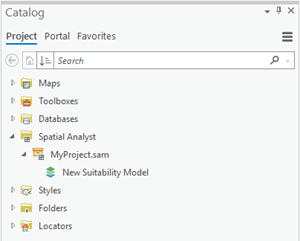
Wenn Sie in einem AllSource-Projekt ein Eignungsmodell erstellen, wird auch ein Spatial Analyst-Projektelement erstellt und im Bereich Katalog und in der Katalogansicht mit anderen Projektelementtypen wie Karten, Toolboxes und Datenbanken aufgeführt. Das Spatial Analyst-Element umfasst einen Eignungsmodell-Container namens "MyProject.sam", das das Eignungsmodell enthält. In dem Spatial Analyst-Element können weitere Eignungsmodell-Container erstellt werden.
Erstellen eines Eignungsmodells
Im Suitability Modeler können Sie mit folgenden Schritten ein Eignungsmodell erstellen:
- Klicken Sie in AllSource auf der Registerkarte Analyse auf die Schaltfläche Eignungsmodellierer
 . Ein Eignungsmodell mit dem Namen New Suitability Model wird im Container "MyProject.sam" im Spatial Analyst-Element erstellt.
. Ein Eignungsmodell mit dem Namen New Suitability Model wird im Container "MyProject.sam" im Spatial Analyst-Element erstellt. - Klicken Sie auf dem Menüband Suitability Modeler in der Gruppe Suitability Model auf die Schaltfläche New
 . Ein Eignungsmodell mit dem Namen New Suitability Model gefolgt von einer eindeutigen Zahl wird im Container "MyProject.sam" im Spatial Analyst-Element erstellt.
. Ein Eignungsmodell mit dem Namen New Suitability Model gefolgt von einer eindeutigen Zahl wird im Container "MyProject.sam" im Spatial Analyst-Element erstellt. - Navigieren Sie im Bereich Katalog zu einem Eignungsmodell-Container
 , klicken Sie mit der rechten Maustaste darauf, und klicken Sie dann auf Neu und Eignungsmodell.
, klicken Sie mit der rechten Maustaste darauf, und klicken Sie dann auf Neu und Eignungsmodell. - Klicken Sie im Bereich Katalog auf das Spatial Analyst-Projektelement, oder navigieren Sie zu einem Zielordner. Klicken Sie mit der rechten Maustaste auf den Ordner, klicken Sie dann auf Neu und Eignungsmodelle, um den Eignungsmodell-Container zu erstellen. Klicken Sie mit der rechten Maustaste auf den Eignungsmodell-Container
 , klicken Sie dann auf Neu und Eignungsmodell, um das Modell zu erstellen.
, klicken Sie dann auf Neu und Eignungsmodell, um das Modell zu erstellen.
Speichern eines Eignungsmodells
Speichern Sie das Eignungsmodell auf eine der folgenden Arten:
- Klicken Sie auf dem Menüband Eignungsmodellierer in der Gruppe Eignungsmodell auf die Schaltfläche Speichern.
- Klicken Sie auf dem Menüband Eignungsmodellierer in der Gruppe Eignungsmodell auf die Schaltfläche Speichern unter. Navigieren Sie zum Eignungsmodell-Container, und geben Sie dem Eignungsmodell einen Namen.
- Navigieren Sie im Bereich Katalog zum Eignungsmodell, klicken Sie mit der rechten Maustaste darauf, und klicken Sie auf Speichern.
Falls das Modell noch nicht gespeichert wurde, werden Sie beim Schließen des AllSource-Projekts zum Speichern aufgefordert.
Öffnen eines Eignungsmodells
Um ein vorhandenes Eignungsmodell zu öffnen, führen Sie einen der folgenden Schritte aus:
- Navigieren Sie im Bereich Katalog im Eignungsmodell-Container zum Eignungsmodell, klicken Sie mit der rechten Maustaste auf das Modell, und klicken Sie auf Öffnen.
- Klicken Sie auf dem Menüband Eignungsmodellierer in der Gruppe Eignungsmodell auf die Schaltfläche Öffnen. Navigieren Sie im Eignungsmodell-Container zum Modell, wählen Sie es aus, und klicken Sie auf OK.
- Navigieren Sie in dem AllSource-Projekt, in dem das Eignungsmodell gespeichert wurde, im Bereich Katalog zum Spatial Analyst-Projektelement, erweitern Sie MyProject.sam, klicken Sie mit der rechten Maustaste auf das Modell, und klicken Sie auf Öffnen.